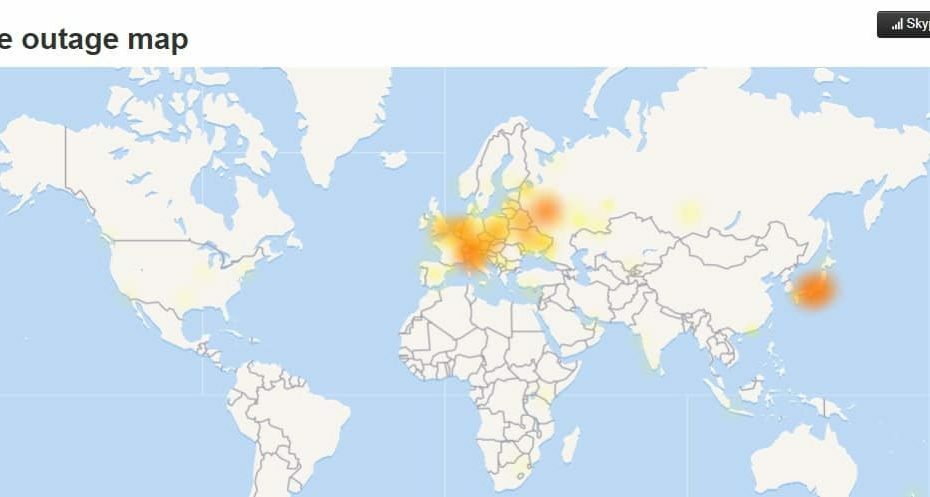- Skype on üks parimaid kiirsuhtlusrakendusi, kuid isegi Skype'il on omajagu probleeme.
- Paljud kasutajad teatasid, et nad ei saa Skype'i helistamiseks helistamist oma arvutist eemaldada.
- Selle probleemi lahendamiseks on soovitatav viirusetõrje ajutiselt keelata ja proovida seejärel Skype'i klõpsamiseks helistada.
- See pole ainus Skype'i probleem, mida me käsitlesime ja kui otsite rohkem Skype'i juhendeid, soovitame teil meie juhendit kontrollida Skype'i jaotur.

See tarkvara hoiab teie draiverid töökorras ja hoiab teid kaitstud tavaliste arvutivigade ja riistvaratõrgete eest. Kontrollige kõiki draivereid nüüd kolme lihtsa sammuga:
- Laadige alla DriverFix (kinnitatud allalaadimisfail).
- Klõpsake nuppu Käivitage skannimine leida kõik probleemsed draiverid.
- Klõpsake nuppu Draiverite värskendamine uute versioonide saamiseks ja süsteemi talitlushäirete vältimiseks.
- DriverFixi on alla laadinud 0 lugejaid sel kuul.
Skype on üks levinumaid kiirsuhtlusprogramme
Windows 10, kuid tundub, et kasutajatel on Skype'iga teatud probleeme. Nende sõnul saavad nad Skype'i klõpsamiseks helistamise desinstallimisel vea 2738.Mida teha, kui vea 2738 tõttu ei saa Skype'i helistamiseks klõpsata desinstallimist?
Parandus - Skype'i klõpsamiseks helistamise viga 2738 ei saa desinstallida
1. Veenduge, et VBScript oleks lubatud
Skype'i klõpsamiseks helistamiseks tugineb installimiseks VBScript, seetõttu kontrollige, kas VBScript töötab teie arvutis. Kasutajate sõnul ilmub viga 2738 tavaliselt siis, kui VBScript pole lubatud, nii et lubage see kindlasti oma arvutis.
2. Kasutage tööriista Microsoft Fix it
Ilmselt võivad selle probleemi põhjustada rikutud registrivõtmed või ebaõnnestunud installid, kuid saate selle hõlpsalt lahendada Microsofti tööriista Fix it abil. Lihtsalt allalaadimine Paranda tööriista ja käivitage see arvutis.
Pärast seda, kui see tööriist teie arvutit skannib ja parandab, peaksite saama Skype'i klõpsamiseks helistada ilma probleemideta.
3. Tehke puhas alglaadimine
- Vajutage Windowsi klahv + R ja sisestage msconfig. Klõpsake nuppu Okei või vajutage Sisenema.
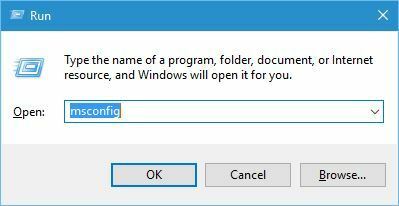
- Millal Süsteemi konfiguratsioon aken avaneb, minge aadressile Teenused vaheleht. Kontrollima Peida kõik Microsofti teenused ja klõpsake nuppu Keela kõik.
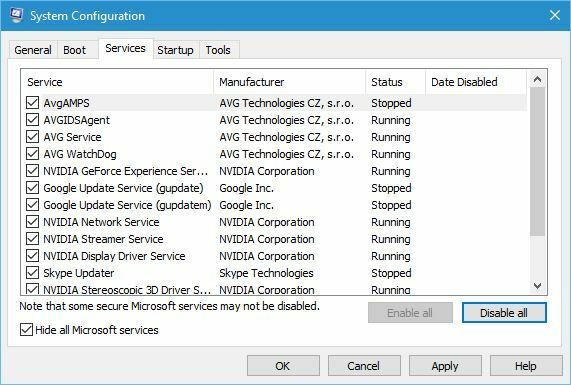
- Minema Käivitamine ja klõpsake nuppu Avatud Task Manager.
-
Käivitamine kuvatakse nüüd vahekaart. Keelake kõik kirjed, paremklõpsates neid ja valides Keela menüüst.
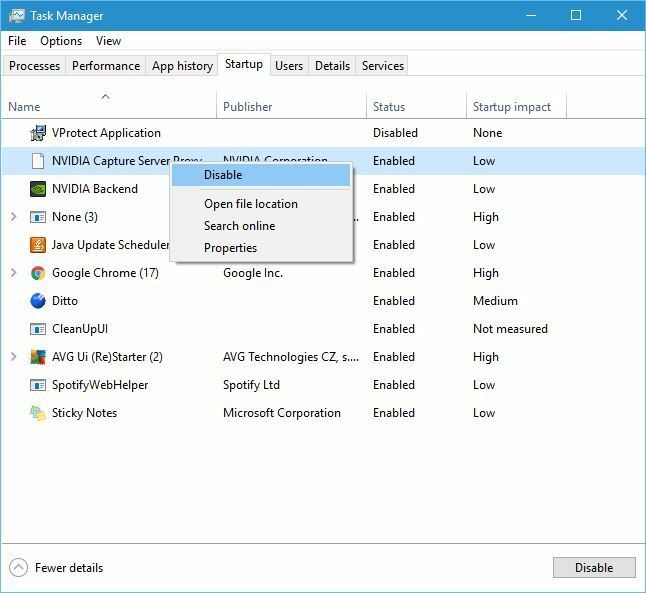
- Pärast kõigi käivitamisrakenduste keelamist sulgege Task Manager ja klõpsake nuppu Rakenda ja Okei aastal Süsteemi konfiguratsioon aken.
- Taaskäivita arvutiga.
Pärast arvuti taaskäivitamist proovige desinstallida Skype'i helistamiseks klõpsamine. Kui teil õnnestub see rakendus eemaldada, korrake samu toiminguid kõigi keelatud käivitusrakenduste ja -teenuste lubamiseks.
4. Eemaldage McAfee
McAfee viirusetõrje on vea 2738 levinud põhjus ja üks soovitatud lahendus on McAfee täielik eemaldamine arvutist.
Tavaliselt ei piisa McAfee desinstallimisest ja peate täielikult eemaldama kõik McAfee-ga seotud failid ja registrikanded.
Üks kiiremaid viise nende failide eemaldamiseks on kasutada McAfee Consumer Product Removal Toolit.
Lihtsalt laadige alla MCPR.exe ja käivitage see. Rakendus eemaldab teie arvutist kõik McAfee-ga seotud failid ja registrikanded. Pärast kõigi failide eemaldamist tuleb viga 2738 parandada.
Kuigi selle tõrke põhjuseks on tavaliselt McAfee, võivad selle probleemi põhjustada ka teised viirusetõrjetööriistad, seetõttu keelake need kindlasti või eemaldage need probleemi lahendamiseks.
5. Kasutage käsuviiba
Esiteks peate käivitama käsuviiba as administraator vajutades Windowsi klahv + X ja valides Käsuviip (administraator) menüüst.
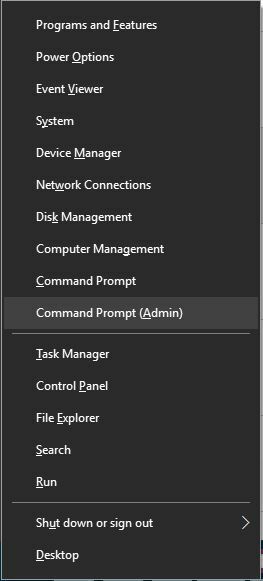
Sõltuvalt teie süsteemist peate täitma teatud käske. Windowsi 32-bitiste versioonide korral sisestage järgmised käsud:
- Valikuline:reg kustutage „HKEY_CURRENT_USERSOFTWAREClassesCLSID {B54F3741-5B07-11CF-A4B0-00AA004A55E8} / f
- regsvr32.exe vbscript.dll
- regsvr32.exe vbscript.dll
Windowsi 64-bitiste versioonide korral sisestage järgmised käsud:
- Valikuline:reg kustutage „HKEY_CURRENT_USERSOFTWAREClassesWow6432NodeCLSID {B54F3741-5B07-11CF-A4B0-00AA004A55E8} / f
- cd% windir% syswow64
- regsvr32.exe vbscript.dll
Kui protsess oli edukas, peaksite nägema teadet "DllRegisterServer saidil vbscript.dll õnnestus."
Pidage meeles, et esimesed käsud kustutavad teie registrist kirjed, seega kasutage neid hoolikalt. Neid käske pole vaja käivitada, nii et saate selle probleemi lahendada ilma neid kasutamata.
Lisaks soovitavad mõned kasutajad seda käsku kasutada reg kustutage „HKEY_LOCAL_MACHINESOFTWAREClassesCLSID {B54F3741-5B07-11CF-A4B0-00AA004A55E8}” / f selle asemel, mida me oma loendis kasutasime.
Pärast nende käskude käivitamist peaksite saama Skype'i klõpsamiseks helistada ilma vigadeta.
Skype'i helistamiseks klõpsamine on kasulik funktsioon, kuid see võib mõnikord teie tööd segada, seega pole ime, et paljud kasutajad otsustavad selle desinstallida.
Kui teil on Skype'i helistamiseks desinstallimise ajal probleeme veaga 2738, proovige kindlasti mõnda meie lahendust.
Korduma kippuvad küsimused
Skype'i installivigade 1603, 1618 ja 1619 parandamiseks peate eemaldama oma MacAfee viirusetõrje. Sa saad vaadake täielikku juhendit siin.
Selleks, et keegi saaks teile Skype'is helistada, tuleb teil lisada teie kontaktide loendisse teie Skype'i ID või e-posti konto abil. Pärast seda peavad nad lihtsalt valima teid kontaktide loendist ja klõpsama nuppu Helista.
Enamikul juhtudel, kui keegi on Skype'i kõnes, määratakse tema olekuks automaatselt hõivatud.
Roheline sümbol tähendab, et inimene on võrgus ja on kättesaadav. Punane sümbol tähendab, et teie kontakt on hõivatud, kollane aga seda, et teie kontakt on eemal. Valge sümbol tähendab, et teie kontakt on võrguühenduseta.